Bạn muốn ghép ảnh trên điện thoại nhưng không biết cách ghép ảnh trên điện thoại như thế nào? Vậy hãy tham khảo bài viết dưới đây để biết cách ghép ảnh trên điện thoại đẹp nhé.
Hiện nay có rất nhiều ứng dụng hỗ trợ bạn ghép ảnh trên điện thoại đẹp và nhanh chóng như Fotor, Layout from Instagram, Photo Wonder, Photo Collage Pro,… Dưới đây bài viết sẽ hướng dẫn các bạn cách ghép ảnh trên điện thoại. rất đẹp. với ứng dụng ghép ảnh trên điện thoại Fotor.
Bước 1: Tải xuống Fotor . ứng dụng
Bước 2: Sau khi tải ứng dụng về, bạn mở giao diện của ứng dụng lên, trên giao diện chính bạn sẽ thấy có 3 phần là Camera, Chỉnh sửa, Ghép ảnh. Bạn chọn Collage để bắt đầu ghép ảnh với Fotor.
Bước 3: Tiếp theo các bạn sẽ đến với giao diện để lựa chọn kiểu ghép ảnh mà mình muốn, Fotor cung cấp cả kiểu ghép hình cổ điển và kiểu ghép hình nghệ thuật.
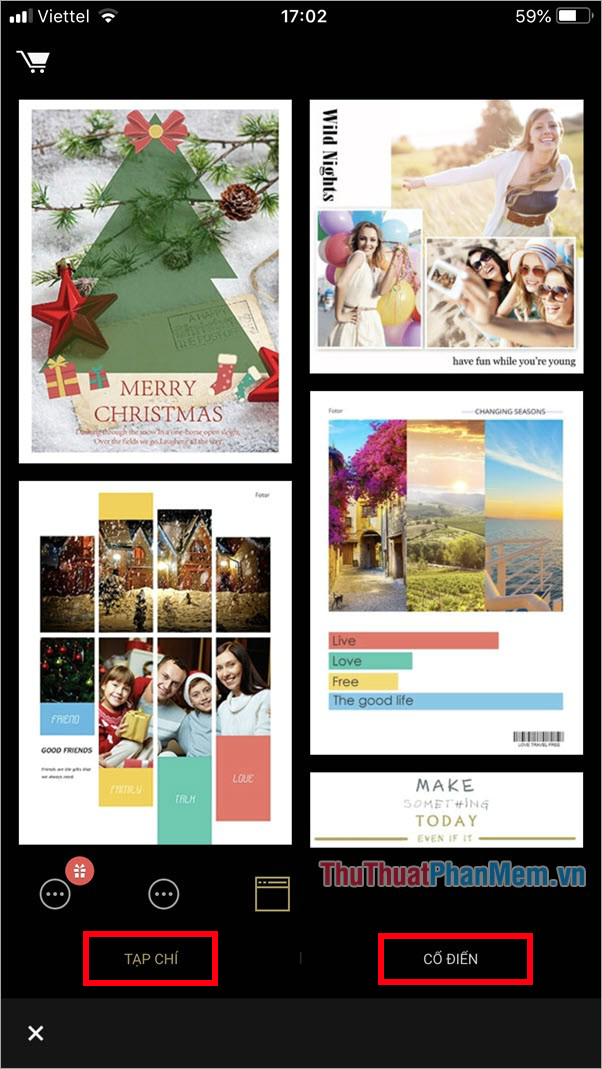
1. Trò chơi ghép hình cổ điển
Trên giao diện bạn chọn Classic, tại đây bạn chọn số lượng ảnh trong ảnh ghép và kiểu sắp xếp ảnh mà bạn muốn.
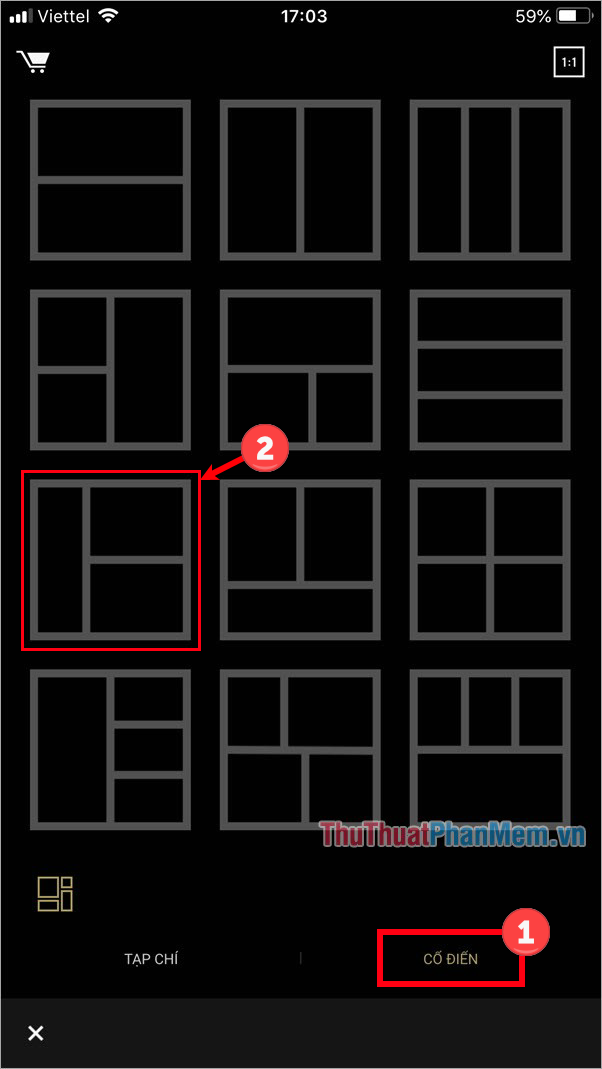
Sau khi thực hiện các bạn sẽ được chuyển sang giao diện chọn ảnh, những ảnh này nằm trong thư mục Ảnh của điện thoại, để thay đổi thư mục chứa ảnh trên điện thoại các bạn chọn mục Tất cả ảnh và chọn thư mục ảnh của bạn.
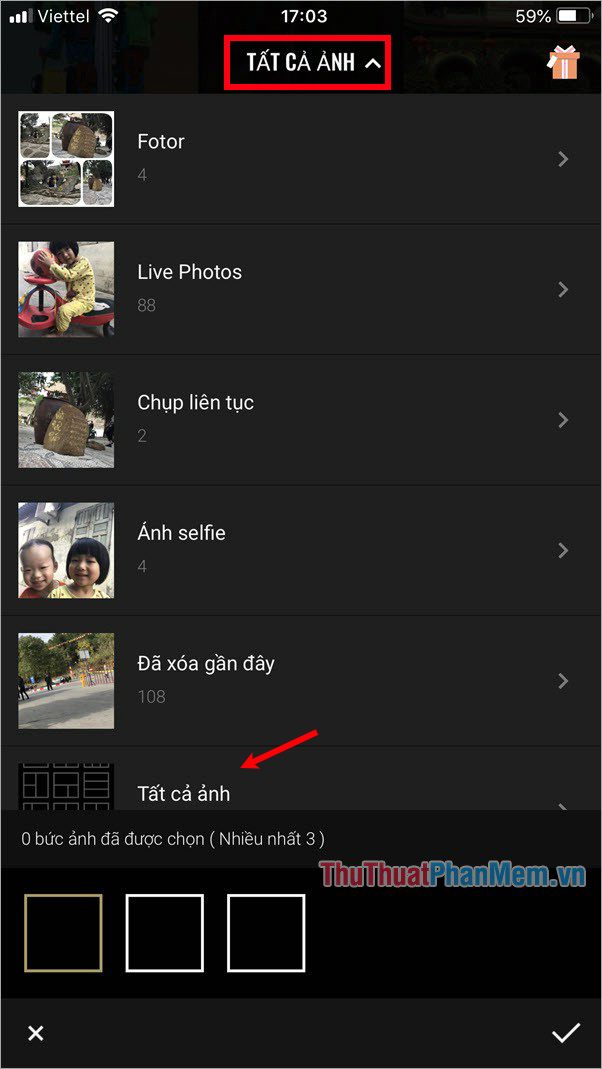
Bạn chỉ cần nhấn vào ảnh muốn ghép, số lượng ảnh tối đa bằng số ảnh trong bộ ghép bạn đã chọn ở trên. Sau khi chọn xong tick vào dấu tích như hình bên dưới.
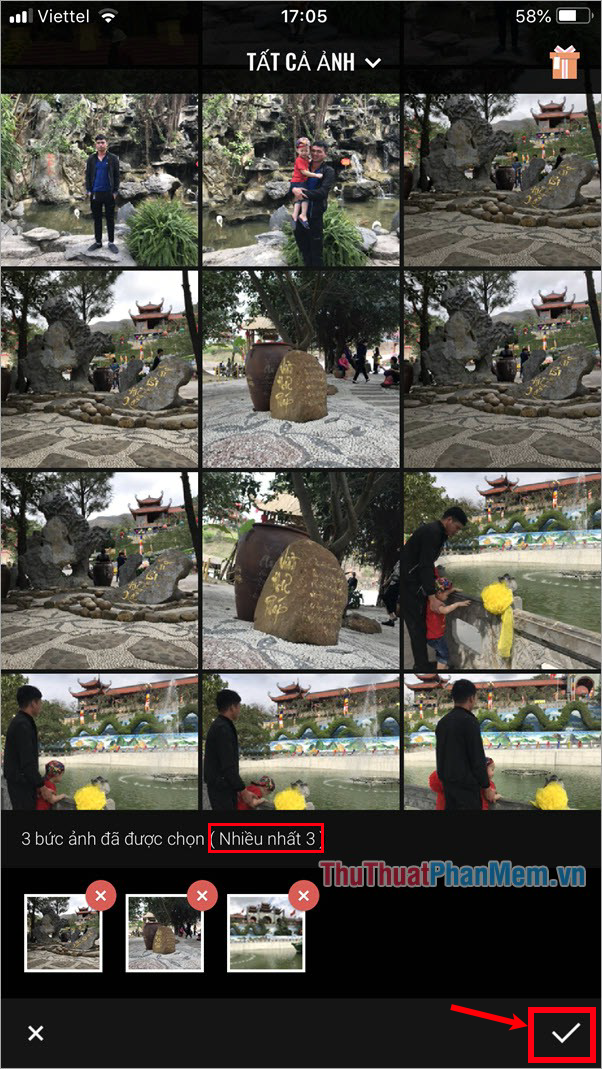
Như vậy mặc định ảnh sẽ được hiển thị dưới dạng các khung trong ảnh ghép, tiếp theo bạn chỉnh sửa một số tùy chỉnh để có được ảnh ghép đẹp mắt.
|
|
Tùy chỉnh khoảng cách giữa các ảnh trong ảnh ghép và khoảng cách của ảnh với đường viền ảnh ghép. |
|
|
Giữ nguyên khoảng cách giữa các hình ảnh và thay đổi khoảng cách giữa các hình ảnh và đường viền của ảnh ghép. |
|
|
Tăng/giảm viền ảnh trong ảnh ghép. |
|
|
Tăng/giảm hiệu ứng đổ bóng của ảnh trong ảnh ghép. |
Bạn chỉ cần chọn biểu tượng và kéo thanh trượt bên dưới sang trái phải tùy thích và xem sự thay đổi ngay trên bức ảnh khi cảm thấy ưng ý.
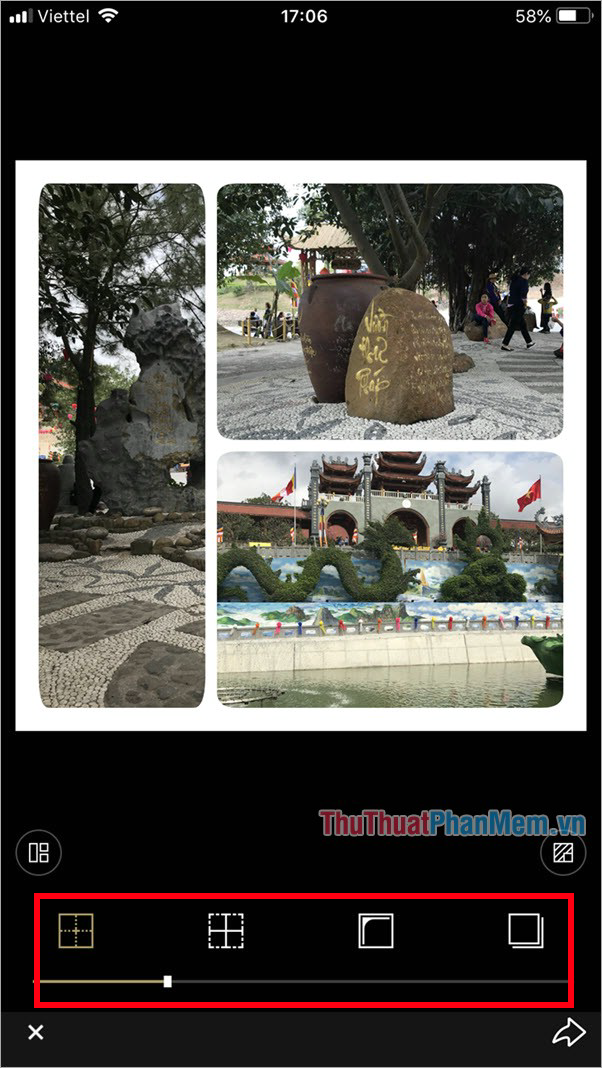
Tiếp đến để thay đổi nền của ảnh ghép các bạn chọn vào biểu tượng như hình bên dưới.
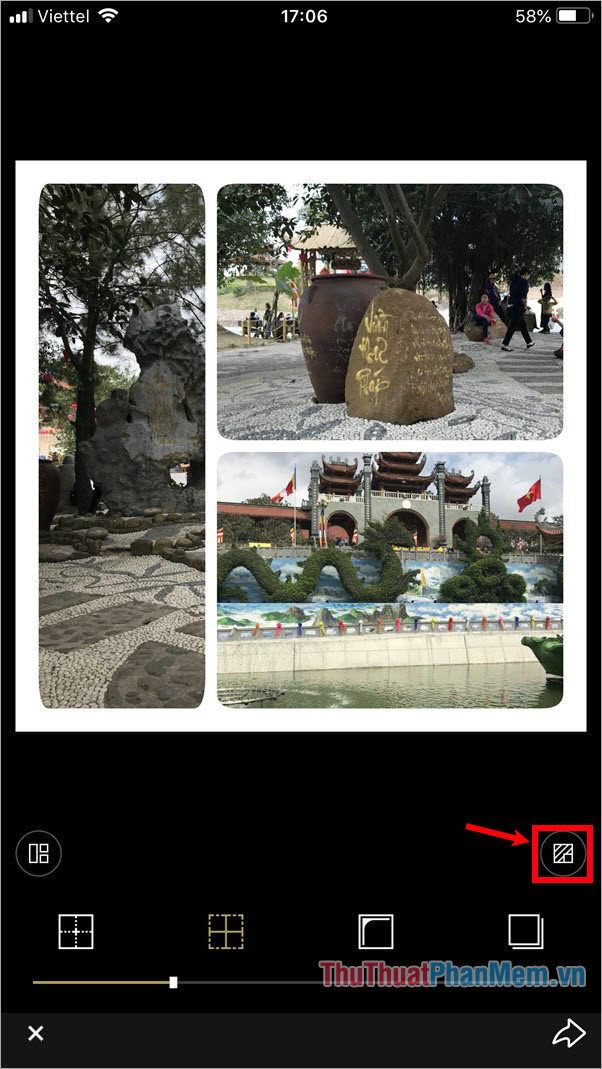
Giao diện chọn màu nền xuất hiện, bạn chọn màu nền đơn sắc tại biểu tượng con lăn sơn, chọn biểu tượng lưới để chọn nền có họa tiết khác nhau.
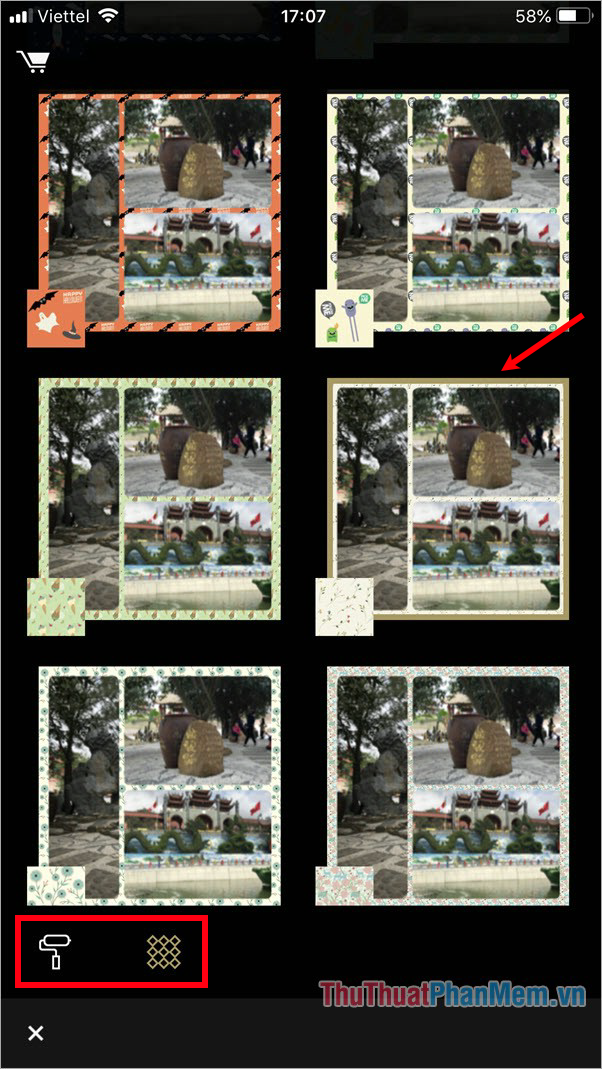
Nếu hình ảnh trong các khung của ảnh ghép không xuất hiện như bạn muốn, bạn có thể nhấn và kéo hình ảnh đến chính xác phần bạn muốn hiển thị. Ngoài ra, để tùy chỉnh từng ảnh trong ảnh ghép, bạn nhấn vào ảnh muốn chỉnh sửa, một menu nhỏ hiện ra:
- Photos: chọn lại ảnh để ghép.
- Effects: chọn hiệu ứng cho hình ảnh bạn chọn.
- Rotate: xoay hình ảnh bạn chọn.
- Delete: xóa ảnh bạn chọn.
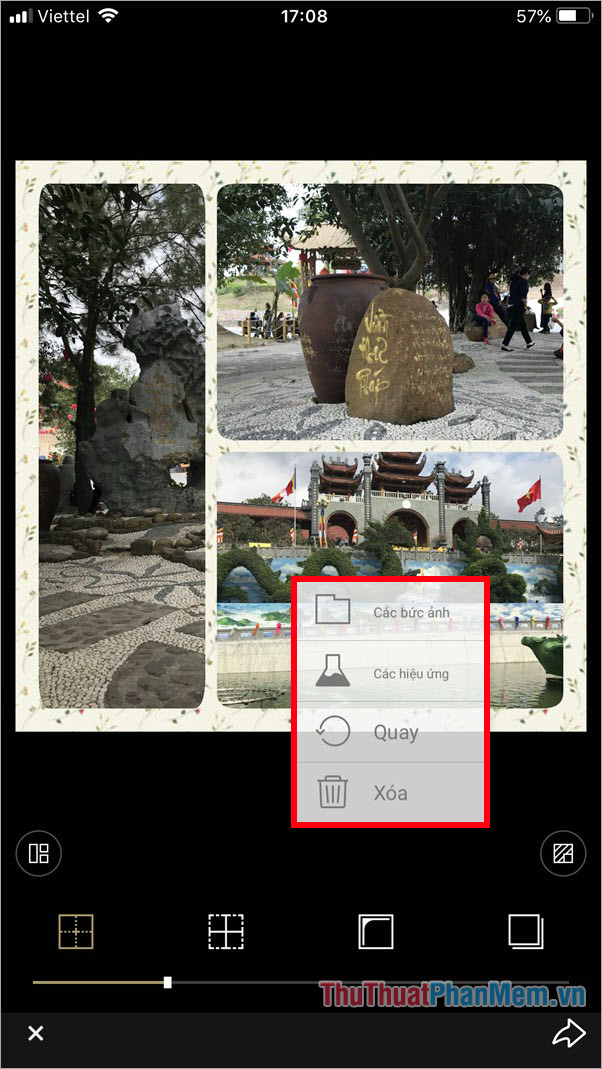
Sau khi chỉnh sửa ảnh ghép, chọn biểu tượng mũi tên để lưu ảnh.
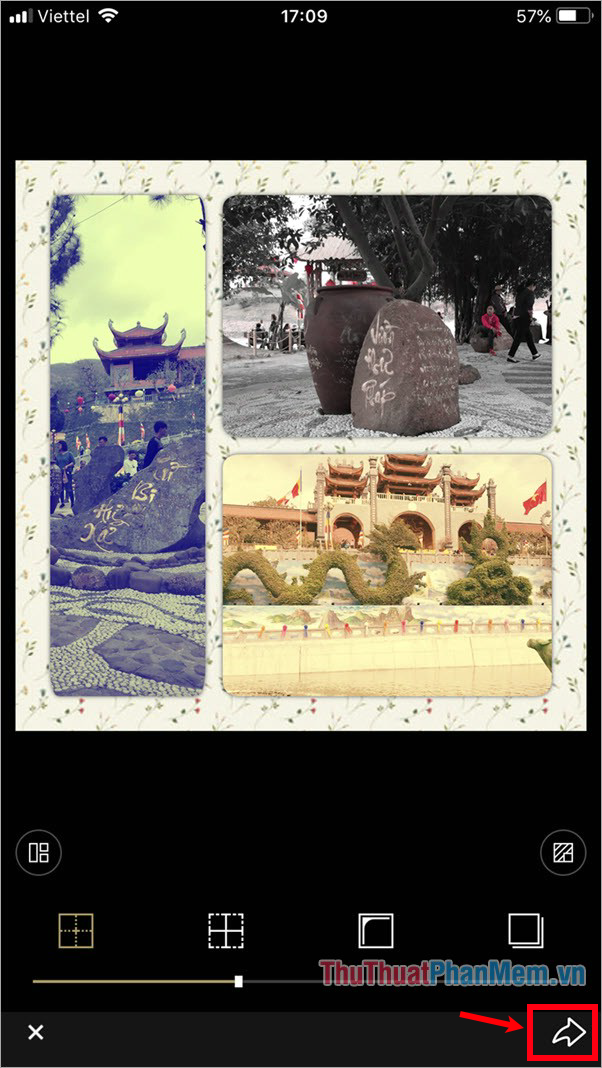
Vậy là bạn đã có một bức ảnh ghép đẹp mắt.

2. Tranh ghép hình nghệ thuật
Đối với ghép hình nghệ thuật, thay vì chọn Classic thì bạn sẽ chọn Magazine, ở mỗi danh mục trên sẽ có những mẫu ảnh ghép đẹp với nhiều phong cách khác nhau, bạn muốn ghép ảnh theo phong cách nào, phong cách nào. thì bạn chỉ cần chọn mẫu cắt dán đó.
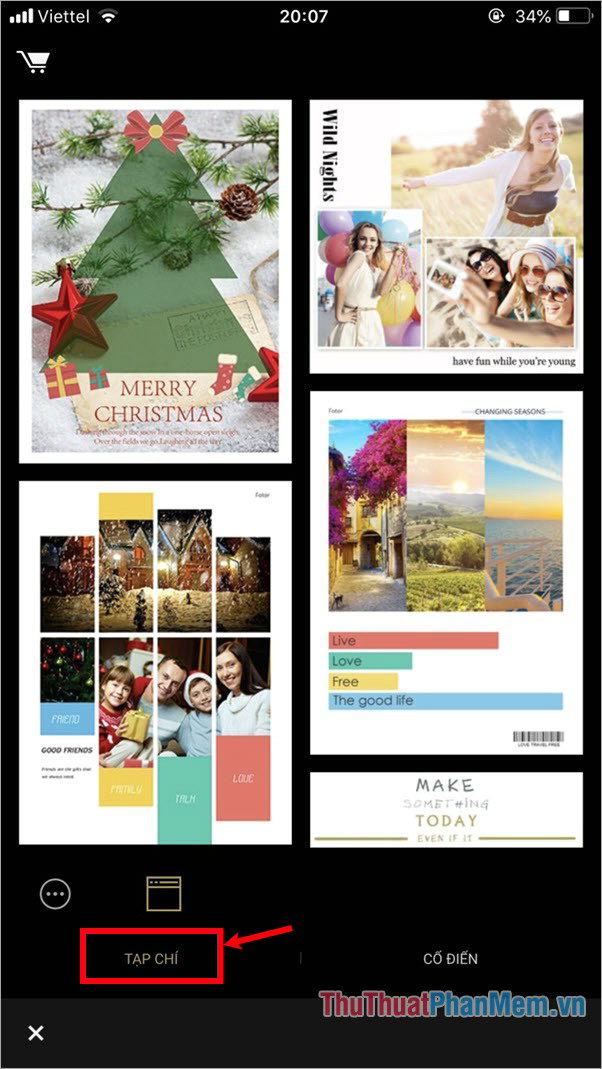
Nếu không tìm được mẫu ghép ảnh đẹp, bạn có thể chọn biểu tượng giỏ hàng phía trên bên trái giao diện.
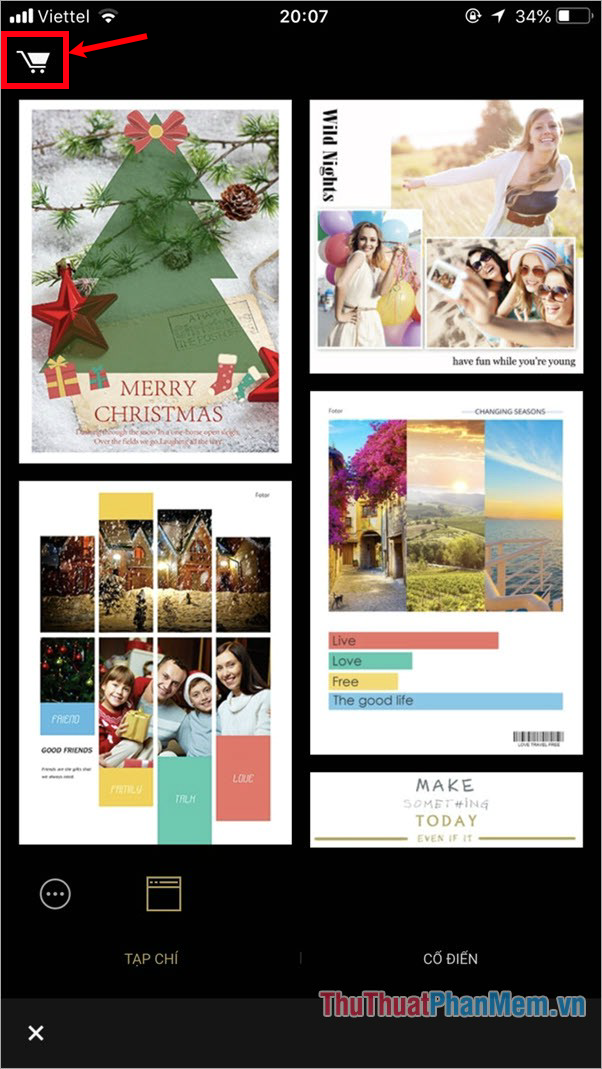
Mục Photo Collage xuất hiện trong Archive, bạn có thể chọn các kiểu mẫu ghép để tải về, có nhiều mẫu Free nhưng cũng rất đẹp.
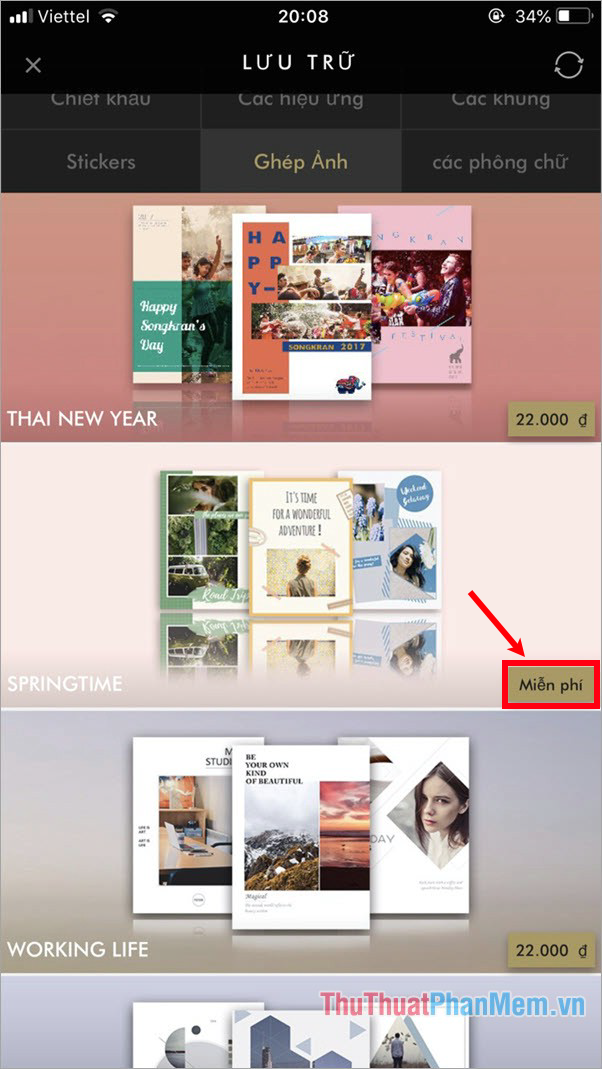
Khi đã chọn được mẫu ảnh ghép ưng ý, bạn sẽ được chuyển sang phần chọn ảnh, chọn số lượng ảnh phù hợp với mẫu ảnh ghép rồi nhấn vào biểu tượng dấu tích.
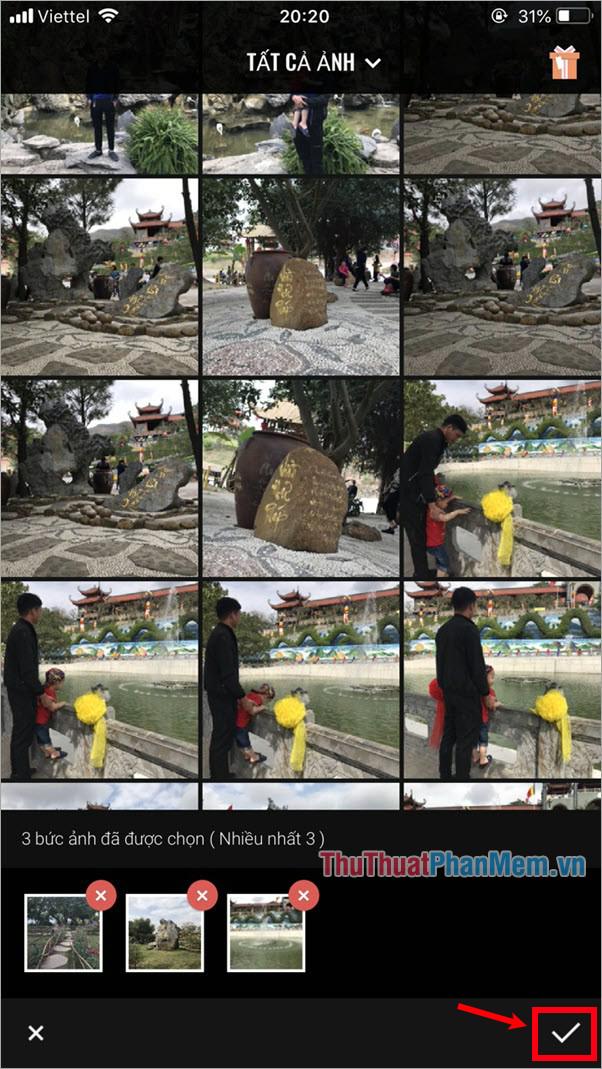
Bạn có thể nhấn giữ và di chuyển để mỗi ảnh hiển thị đúng phần ảnh mà bạn muốn, tránh các điểm điều chỉnh của từng ảnh. Để chỉnh sửa từng ảnh trong ảnh ghép, bạn bấm vào ảnh, một menu hiện ra, bạn có thể tùy chỉnh ảnh cho giống với ảnh ghép cổ điển.
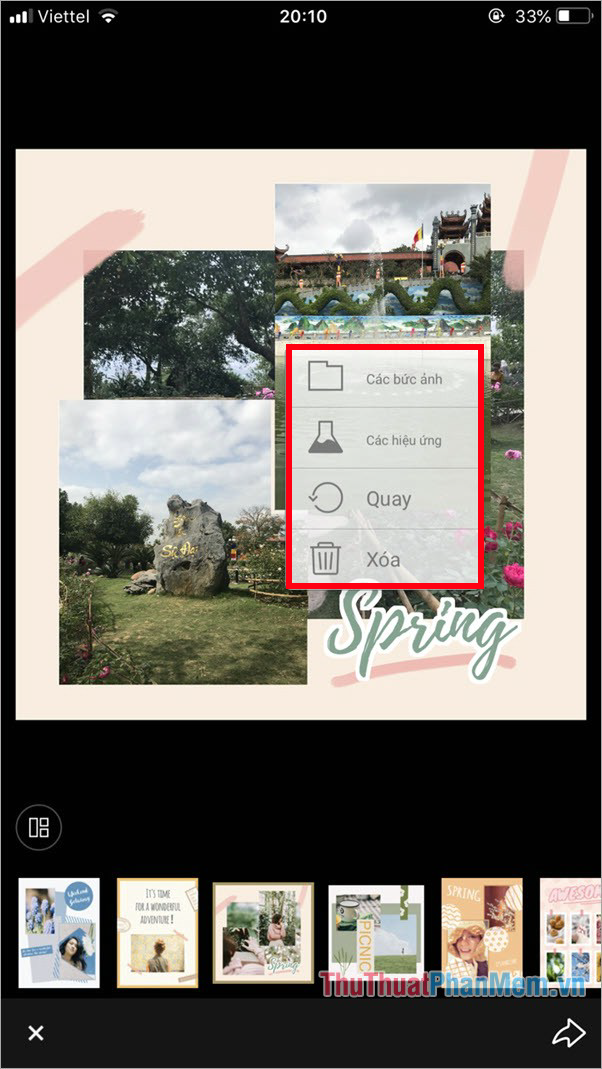
Sau khi chỉnh sửa ảnh ghép, bạn chọn vào biểu tượng mũi tên như hình dưới để lưu ảnh ghép.
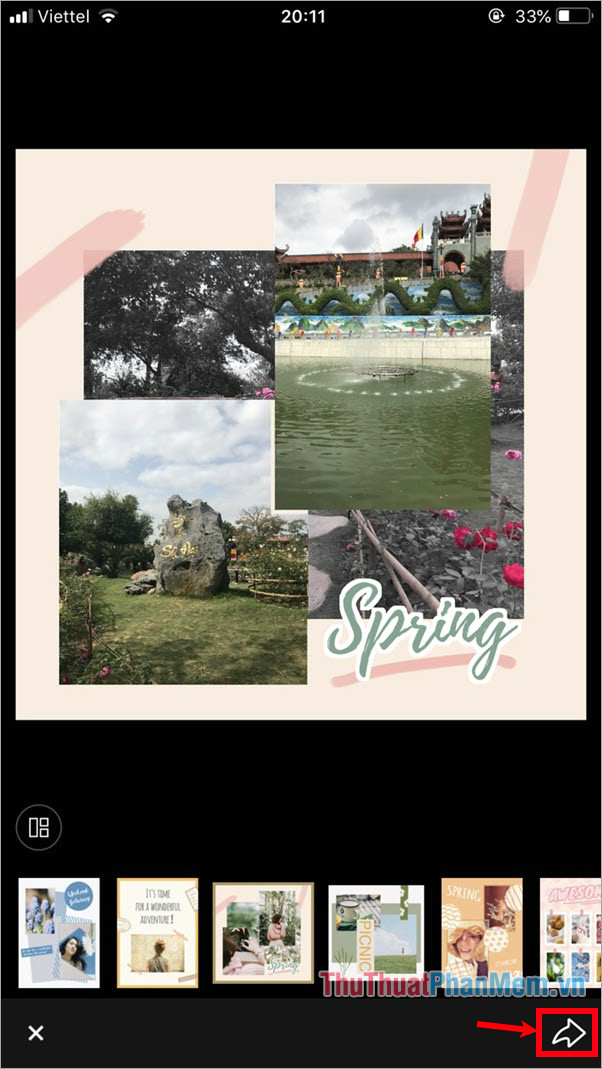
Như vậy bạn sẽ nhanh chóng ghép được những bức ảnh đẹp trên điện thoại.

Như vậy với ứng dụng Fotor bạn đã có thể ghép ảnh trên điện thoại vô cùng dễ dàng và nhanh chóng. Hy vọng qua bài viết này các bạn đã biết cách ghép ảnh với ứng dụng trên điện thoại để ghép được nhiều bức ảnh đẹp cho bản thân hoặc gia đình.
Bạn thấy bài viết Cách ghép ảnh trên điện thoai cực đẹp có đáp ướng đươc vấn đề bạn tìm hiểu không?, nếu không hãy comment góp ý thêm về Cách ghép ảnh trên điện thoai cực đẹp bên dưới để vietabinhdinh.edu.vn có thể thay đổi & cải thiện nội dung tốt hơn cho các bạn nhé! Cám ơn bạn đã ghé thăm Website: vietabinhdinh.edu.vn
Nhớ để nguồn bài viết này: Cách ghép ảnh trên điện thoai cực đẹp của website vietabinhdinh.edu.vn
Chuyên mục: Hình Ảnh Đẹp
Tóp 10 Cách ghép ảnh trên điện thoai cực đẹp
#Cách #ghép #ảnh #trên #điện #thoai #cực #đẹp
Video Cách ghép ảnh trên điện thoai cực đẹp
Hình Ảnh Cách ghép ảnh trên điện thoai cực đẹp
#Cách #ghép #ảnh #trên #điện #thoai #cực #đẹp
Tin tức Cách ghép ảnh trên điện thoai cực đẹp
#Cách #ghép #ảnh #trên #điện #thoai #cực #đẹp
Review Cách ghép ảnh trên điện thoai cực đẹp
#Cách #ghép #ảnh #trên #điện #thoai #cực #đẹp
Tham khảo Cách ghép ảnh trên điện thoai cực đẹp
#Cách #ghép #ảnh #trên #điện #thoai #cực #đẹp
Mới nhất Cách ghép ảnh trên điện thoai cực đẹp
#Cách #ghép #ảnh #trên #điện #thoai #cực #đẹp
Hướng dẫn Cách ghép ảnh trên điện thoai cực đẹp
#Cách #ghép #ảnh #trên #điện #thoai #cực #đẹp


